DataNUmen Zip Repair เป็นซอฟต์แวร์กู้คืน Zip ฟรีสำหรับ Windows PC
หากคุณมี ไฟล์ Zipแต่ไม่สามารถแยกเนื้อหาออกจากไฟล์ได้ ซอฟต์แวร์ฟรีที่เรียกว่าDataNumen Zip Repairอาจช่วยคุณได้ ตามชื่อของมัน มันเป็นซอฟต์แวร์ซ่อมแซมไฟล์ Zip(Zip file repairing software)สำหรับWindows PC มาดูคุณสมบัติและเวิร์กโฟลว์เพื่อเริ่มต้นใช้งานเครื่องมือนี้กัน
ซอฟต์แวร์ซ่อมแซมและกู้คืน ZIP ฟรี
DataNumen Zip Repairมีจุดประสงค์หลักเพียงอย่างเดียว นั่นคือการซ่อมแซมไฟล์ Zip ที่เสียหายของ(repair your corrupted Zip files)คุณ ฟังก์ชันเหล่านี้รวมอยู่ในเครื่องมือนี้:
- ซ่อมแซมไฟล์ที่เสียหาย:(Repair corrupted files: )วิธีนี้จะซ่อมแซมไฟล์ zip ของคุณและทำงานได้ดี
- ซ่อมแซมไฟล์จำนวนมาก: (Repair files in bulk: )หากคุณมีไฟล์ zip ที่เสียหายหลายไฟล์ในคอมพิวเตอร์ของคุณ และต้องการแยกเนื้อหาออกจากไฟล์ทั้งหมดในคราวเดียว คุณสามารถใช้ตัวเลือก "แบทช์" ได้
- การค้นหาในตัว: (In-built search: )ยูทิลิตีนี้มาพร้อมกับตัวเลือก 'การค้นหา' เพื่อให้ผู้ใช้สามารถค้นหาไฟล์ที่เสียหายและทำให้การแตกไฟล์เป็นไปได้
- บันทึกบันทึก: (Save log: )ขณะดำเนินการซ่อมแซมDataNumen Zip Repairจะสร้างและบันทึกไฟล์บันทึก
- ขนาดบัฟเฟอร์: (Buffer size: )โดยค่าเริ่มต้น จะใช้ 512 ไบต์ แต่ถ้าคุณต้องการเปลี่ยนขนาดบัฟเฟอร์การประมวลผลภายใน คุณสามารถทำได้เช่นกัน
- การสนับสนุนบรรทัดคำสั่ง: (Command-line support: )หากคุณไม่ชอบอินเทอร์เฟซผู้ใช้ของซอฟต์แวร์นี้ คุณสามารถใช้ผ่านบรรทัดคำสั่ง ได้ตลอดเวลา(Command)
มีตัวเลือกและคุณสมบัติอื่น ๆ รวมอยู่ในเครื่องมือนี้ แต่คุณต้องติดตั้งและใช้งานเพื่อทราบ
วิธีใช้ Data Numen Zip Repair
ในการใช้DataNumen Zip Repairเพื่อแยกเนื้อหาจาก ไฟล์ Zip ที่เสียหาย คุณต้องทำตามขั้นตอนเหล่านี้-
- ดาวน์โหลดจากเว็บไซต์อย่างเป็นทางการ และติดตั้ง
- เปิดDataNUmen Zip Repairแล้วเลือกไฟล์Zip
- เลือก(Choose)เส้นทางเอาต์พุตและคลิกตัวเลือก 'เริ่มการซ่อมแซม'
หลังจากดาวน์โหลด ติดตั้ง และเปิดบนคอมพิวเตอร์ของคุณ คุณจะพบ UI-
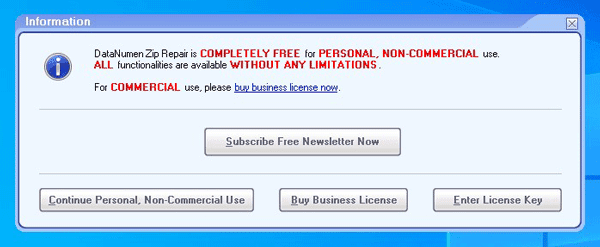
คุณต้องเลือก ตัวเลือก/ปุ่มContinue Personal, Non-Commercial Use
หลังจากนั้น หน้าต่างต่อไปนี้จะปรากฏขึ้น -

ตอนนี้ หากคุณมี ไฟล์ Zip ที่เสียหาย คุณสามารถอยู่ใน แท็บRepair ต่อไป (Repair )อย่างไรก็ตาม หากคุณมีไฟล์ที่เสียหายหลายไฟล์ คุณต้องสลับไปที่ แท็บBatch Repair
ใน แท็บ Repair คุณต้องเลือก ไฟล์ Zip ที่เสียหาย ในช่องว่างแรก จากนั้น คุณต้องป้อนเส้นทางที่คุณต้องการบันทึกเนื้อหาที่แยกออกมา หลังจากนั้นให้คลิกปุ่ม เริ่ม การ ซ่อมแซม(Start Repair)

ขึ้นอยู่กับขนาดไฟล์ของคุณ แต่ใช้เวลาไม่นานในการทำงานให้เสร็จ
หากคุณมีไฟล์ที่เสียหายหลายไฟล์ และต้องการซ่อมแซมทั้งหมดพร้อมกัน คุณต้องไปที่ แท็บBatch Repair
หลังจากนั้นให้คลิกปุ่ม เพิ่มไฟล์ (Add Files )และเลือกไฟล์ทั้งหมดในครั้งเดียว ในที่สุด ให้คลิกปุ่ม เริ่มการซ่อมแซม (Start Repair )เพื่อเริ่มกระบวนการ

นั่นคือทั้งหมด! หวังว่าเครื่องมือง่ายๆ นี้จะเป็นประโยชน์สำหรับคุณ
หากคุณชอบ คุณสามารถดาวน์โหลดซอฟต์แวร์นี้ได้จากหน้าทางการ(official page)(official page) . ซอฟต์แวร์นี้ให้บริการฟรีสำหรับใช้ส่วนตัวเท่านั้น
Related posts
Advanced Visual BCD Editor & Boot Repair Tool สำหรับ Windows 10
Zip and Unzip files ได้อย่างง่ายดายด้วย CAM UnZip software สำหรับ Windows PC
แชร์ไฟล์กับทุกคนที่มี Send Anywhere สำหรับ Windows PC
VirtualDJ เป็น Virtual DJ software ฟรีสำหรับ Windows 10 PC
Alt-Tab Terminator ช่วยเพิ่มค่าเริ่มต้น Windows ALT-Tab functionality
Cyberduck: ฟรี FTP, SFTP, WebDAV, Google Drive client สำหรับ Windows
วิธีการสลับฮาร์ดดิสก์ไดรฟ์ใน Windows 10 กับ Hot Swap
Geek Uninstaller - แบบพกพา all-in-one Uninstaller สำหรับ Windows 10
ล้าง Folder Cleaner: Delete Empty Folders and Files ใน Windows 10
วิธีย้ายโปรแกรมที่ติดตั้งไปยังไดรฟ์อื่นใน Windows 10
Best Free Reference Manager software สำหรับ Windows 10
tridnet: Identify file type ไม่มีนามสกุลใน Windows
Ashampoo WinOptimizer เป็นซอฟต์แวร์ฟรีที่จะเพิ่มประสิทธิภาพ Windows 10
วิธีการสร้าง Guitar Fretboard Diagram ใน Windows 11/10
Best Software & Hardware Bitcoin Wallets สำหรับ Windows, IOS, Android
Best ฟรี Adobe InDesign Alternatives สำหรับ Windows PC
วิธีการวัด Reaction Time ใน Windows 11/10
Keytweak: Reassign และแป้นคีย์บอร์ดใหม่ใน Windows 10
แก้ไข, Add, Remove รายการจาก New Context Menu ใน Windows 10
โปรแกรมที่ติดตั้ง Relocate โดยใช้ Application Mover บน Windows 10
